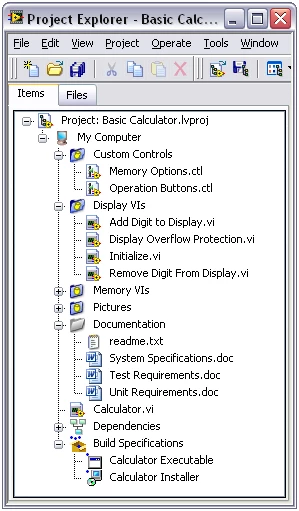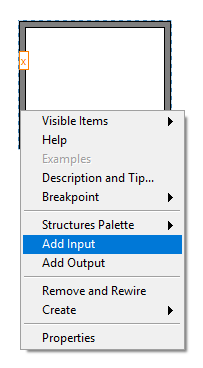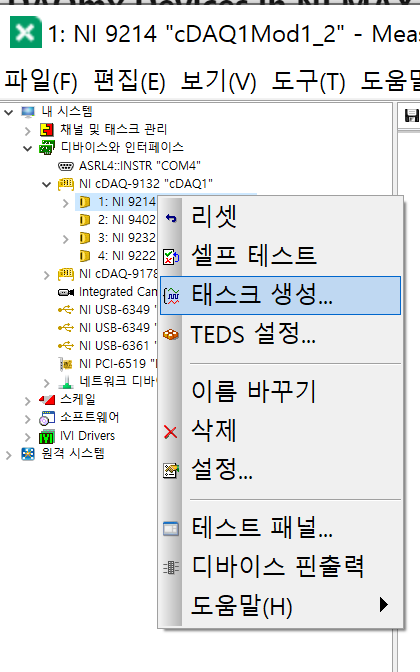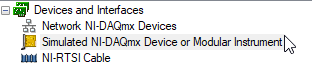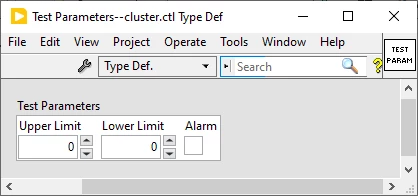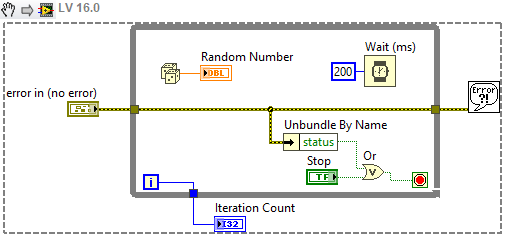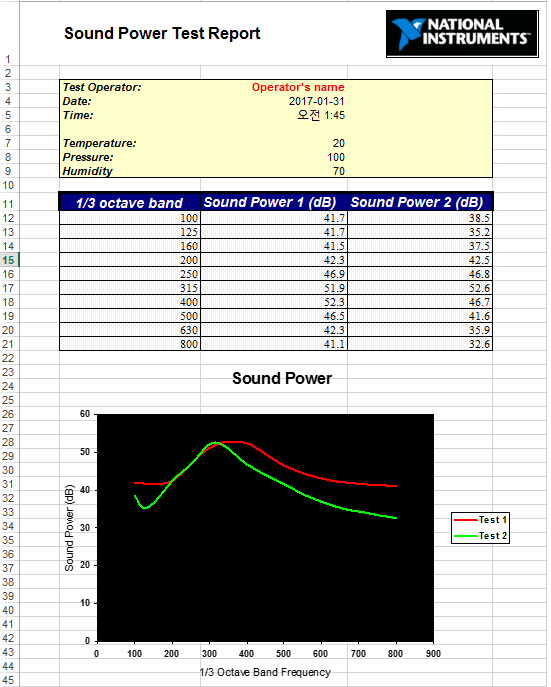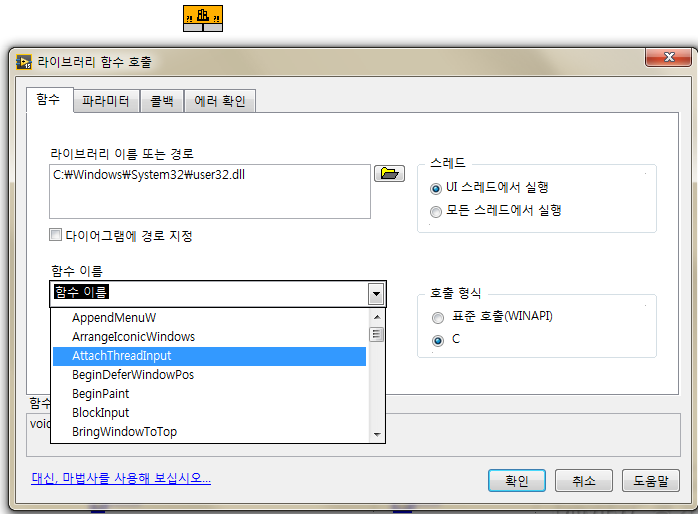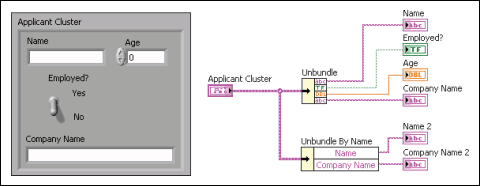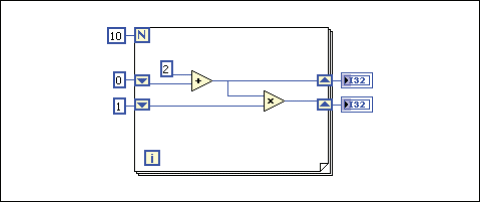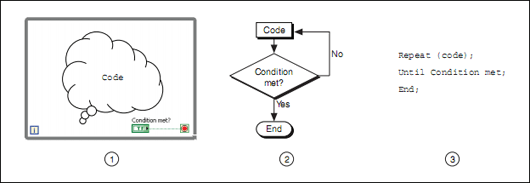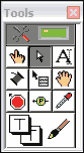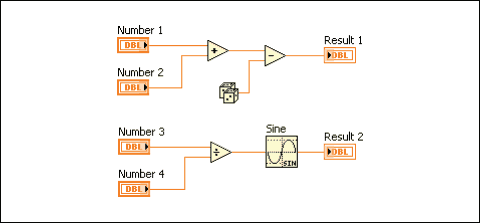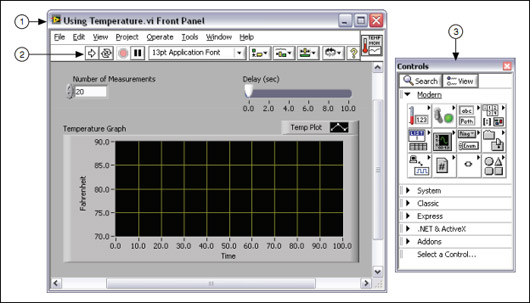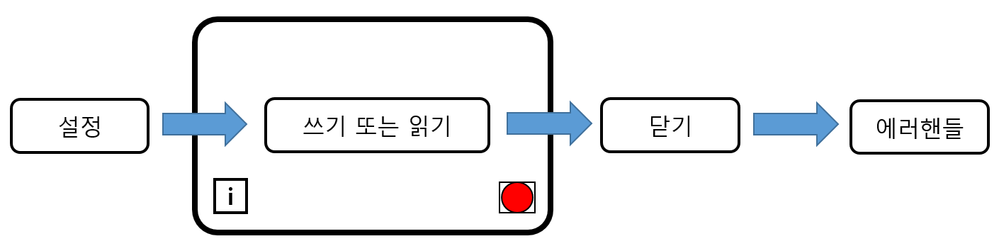응용 프로그램 파일 정의 및 식별 파일 저장 및 관리에 대한 지침을 설정하려면 응용 프로그램의 구성 방식, 기능 분할 방법, 추적해야 할 소스 코드 이외의 파일 형식에 대한 선견지명이 필요합니다. 코드 간에 기능을 나누는 방법을 결정하고 파일 저장소 위치 및 제대로 작동하는 데 필요한 추가 파일 또는 리소스에 대해 개발자와 협력하는 데 시간을 할애합니다. 다음 섹션에서 이 정보를 사용하여 디스크에서 파일을 그룹화하는 기준을 결정합니다. 파일 구성 파일 구성은 나중에 고려해서는 안 됩니다. 대규모 응용 프로그램을 잘못 계획하면 개발 중에 파일을 이동하고 이름을 바꾸는 데 추가 시간이 소요됩니다. 많은 수의 파일을 처리할 때, 이러한 작업은 LabVIEW 내의 링크 무결성과 어플리케이션의 동작에 상당한 위험..